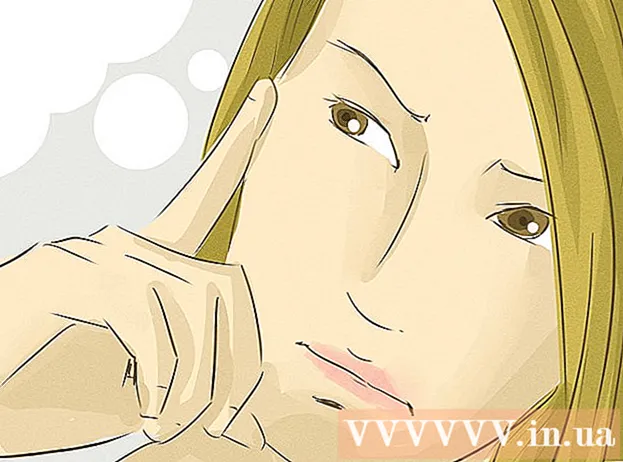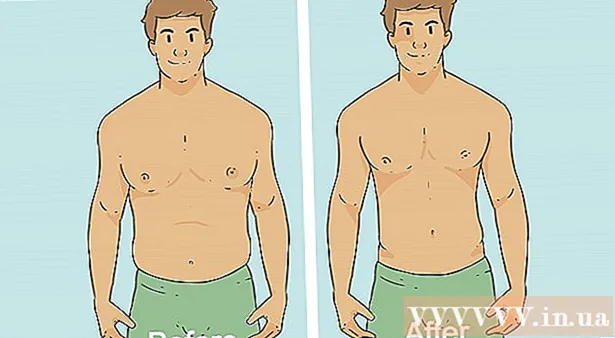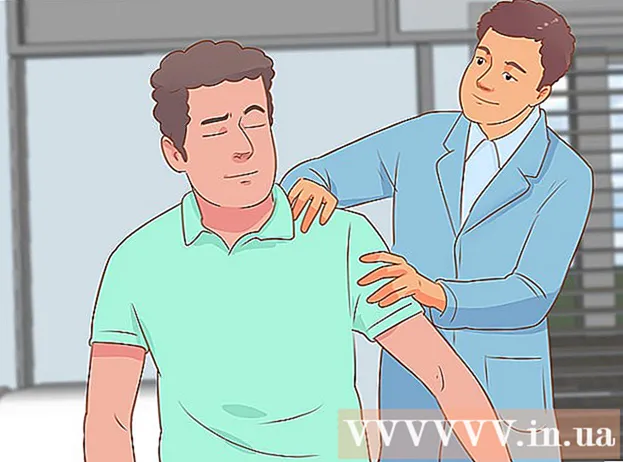Autor:
Eric Farmer
Data E Krijimit:
3 Marsh 2021
Datën E Azhurnimit:
27 Qershor 2024
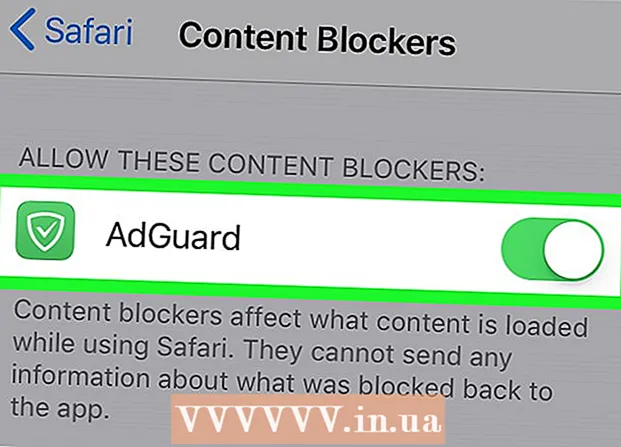
Përmbajtje
- Hapa
- Metoda 1 nga 5: Chrome
- Metoda 2 nga 5: Firefox
- Metoda 3 nga 5: Microsoft Edge
- Metoda 4 nga 5: Safari
- Metoda 5 nga 5: iPhone
- Këshilla
- Paralajmërimet
Në këtë artikull, ne do t'ju tregojmë se si të instaloni dhe përdorni bllokuesin e reklamave të shfletuesit në kompjuterin tuaj dhe iPhone; Bllokuesi i reklamave nuk mund të shkarkohet në Android. Bllokuesi më i mirë i reklamave varet nga shfletuesi. Mbani në mend se nuk mund të bllokoni absolutisht të gjitha reklamat, kështu që herë pas here ato ende do të shfaqen.
Hapa
Metoda 1 nga 5: Chrome
 1 Filloni Google Chrome
1 Filloni Google Chrome  . Klikoni në ikonën e rrethit të verdhë-jeshil-kuq-blu.
. Klikoni në ikonën e rrethit të verdhë-jeshil-kuq-blu.  2 Hapni uebfaqen e uBlock. Për ta bërë këtë, shkoni te https://www.ublock.org/.
2 Hapni uebfaqen e uBlock. Për ta bërë këtë, shkoni te https://www.ublock.org/.  3 Klikoni mbi Shkarko (Shkarko). Ky buton është në mes të faqes; një menu do të shfaqet poshtë saj.
3 Klikoni mbi Shkarko (Shkarko). Ky buton është në mes të faqes; një menu do të shfaqet poshtë saj.  4 Klikoni mbi Chrome. Shtë në menunë nën butonin Shkarkim. Faqja e zgjerimit uBlock do të hapet.
4 Klikoni mbi Chrome. Shtë në menunë nën butonin Shkarkim. Faqja e zgjerimit uBlock do të hapet.  5 Klikoni mbi Instaloni. Shtë në këndin e sipërm të djathtë të faqes së zgjerimit.
5 Klikoni mbi Instaloni. Shtë në këndin e sipërm të djathtë të faqes së zgjerimit.  6 Klikoni mbi Instaloni shtesën në dritaren e kërkesës. Shtesa uBlock do të instalohet në Google Chrome.
6 Klikoni mbi Instaloni shtesën në dritaren e kërkesës. Shtesa uBlock do të instalohet në Google Chrome.  7 Klikoni me të djathtën në ikonën uBlock. Duket si një "U" e bardhë në një sfond burgundy dhe është në këndin e sipërm të djathtë të dritares së Chrome. Do të shfaqet një menu zbritëse.
7 Klikoni me të djathtën në ikonën uBlock. Duket si një "U" e bardhë në një sfond burgundy dhe është në këndin e sipërm të djathtë të dritares së Chrome. Do të shfaqet një menu zbritëse. - Nëse kjo ikonë nuk është atje, së pari klikoni "" në këndin e sipërm të djathtë të dritares së Chrome. Ikona uBlock do të shfaqet në krye të menusë.
- Nëse nuk mund të klikoni me të djathtën mbi ikonën, klikoni ⋮> Më shumë mjete> Zgjerime dhe gjeni seksionin uBlock.
 8 Klikoni mbi Parametrat. Ky opsion është në meny. Menyja e cilësimeve të uBlock do të hapet.
8 Klikoni mbi Parametrat. Ky opsion është në meny. Menyja e cilësimeve të uBlock do të hapet. - Nëse keni shkuar në faqen e Zgjerimeve, kërkoni opsionin Opsionet nën seksionin uBlock.
 9 Klikoni në skedën Filtrat e palëve të treta. Do ta gjeni në krye të faqes.
9 Klikoni në skedën Filtrat e palëve të treta. Do ta gjeni në krye të faqes.  10 Klikoni mbi Përditëso tani. Këtë opsion do ta gjeni në këndin e sipërm të majtë të faqes. Të gjithë filtrat uBlock do të përditësohen. Tani e tutje, shfletuesi do të bllokojë reklamat.
10 Klikoni mbi Përditëso tani. Këtë opsion do ta gjeni në këndin e sipërm të majtë të faqes. Të gjithë filtrat uBlock do të përditësohen. Tani e tutje, shfletuesi do të bllokojë reklamat. - Nëse dëshironi, kontrolloni kutitë pranë filtrave që dëshironi në faqen e Filtrave të Palëve të Treta për të shtuar lloje të caktuara të bllokimit në shfletuesin, por kjo do ta ngadalësojë atë.
Metoda 2 nga 5: Firefox
 1 Filloni Firefox -in. Klikoni në ikonën e dhelprës portokalli në një sfond blu.
1 Filloni Firefox -in. Klikoni në ikonën e dhelprës portokalli në një sfond blu.  2 Hapu faqja e zgjerimit të uBlock Origin. Bllokuesi i reklamave UBlock nuk është i disponueshëm në versionin e fundit të Firefox, kështu që instaloni një shtesë të ngjashme uBlock Origin.
2 Hapu faqja e zgjerimit të uBlock Origin. Bllokuesi i reklamave UBlock nuk është i disponueshëm në versionin e fundit të Firefox, kështu që instaloni një shtesë të ngjashme uBlock Origin.  3 Klikoni mbi Shtoni në Firefox. Ky buton është në anën e djathtë të faqes.
3 Klikoni mbi Shtoni në Firefox. Ky buton është në anën e djathtë të faqes.  4 Klikoni mbi Shto në dritaren e kërkesës. Do të shfaqet në krye të dritares. Zgjatja e origjinës uBlock do të instalohet në Firefox.
4 Klikoni mbi Shto në dritaren e kërkesës. Do të shfaqet në krye të dritares. Zgjatja e origjinës uBlock do të instalohet në Firefox.  5 Klikoni mbi Ne rregullkur nxitet. Do të shfaqet në pjesën e sipërme të majtë të dritares.
5 Klikoni mbi Ne rregullkur nxitet. Do të shfaqet në pjesën e sipërme të majtë të dritares.  6 Klikoni mbi ☰. Këtë ikonë do ta gjeni në këndin e sipërm të djathtë të dritares Firefox. Do të shfaqet një menu pop-up.
6 Klikoni mbi ☰. Këtë ikonë do ta gjeni në këndin e sipërm të djathtë të dritares Firefox. Do të shfaqet një menu pop-up.  7 Klikoni mbi Suplemente. It'sshtë në menunë që shfaqet. Faqja e shtesave do të hapet.
7 Klikoni mbi Suplemente. It'sshtë në menunë që shfaqet. Faqja e shtesave do të hapet.  8 Klikoni në skedën Shtesat. Do ta gjeni në anën e majtë të faqes së shtesave.
8 Klikoni në skedën Shtesat. Do ta gjeni në anën e majtë të faqes së shtesave.  9 Hapni faqen Opsionet e shtesës uBlock Origin. Gjeni seksionin "Origjina e uBlock" dhe pastaj klikoni "Opsionet" në të djathtë të tij.
9 Hapni faqen Opsionet e shtesës uBlock Origin. Gjeni seksionin "Origjina e uBlock" dhe pastaj klikoni "Opsionet" në të djathtë të tij.  10 Klikoni mbi Filtrat e palëve të treta. Kjo skedë është në krye të faqes.
10 Klikoni mbi Filtrat e palëve të treta. Kjo skedë është në krye të faqes.  11 Klikoni mbi Përditëso tani. Ky opsion ndodhet në këndin e sipërm të majtë të faqes.Të gjithë filtrat e uBlock Origin do të azhurnohen, domethënë, tani e tutje, shfletuesi do të bllokojë reklamat.
11 Klikoni mbi Përditëso tani. Ky opsion ndodhet në këndin e sipërm të majtë të faqes.Të gjithë filtrat e uBlock Origin do të azhurnohen, domethënë, tani e tutje, shfletuesi do të bllokojë reklamat. - Nëse dëshironi, kontrolloni kutitë pranë filtrave që dëshironi në faqen e Filtrave të Palëve të Treta për të shtuar lloje të caktuara të bllokimit në shfletuesin, por kjo do ta ngadalësojë atë.
Metoda 3 nga 5: Microsoft Edge
 1 Hapni menunë e fillimit
1 Hapni menunë e fillimit  . Klikoni në logon e Windows në këndin e poshtëm të majtë të ekranit.
. Klikoni në logon e Windows në këndin e poshtëm të majtë të ekranit.  2 Hyni dyqan. Kjo fillon një kërkim për aplikacionin "Dyqan" (Microsoft App Store) në kompjuterin tuaj.
2 Hyni dyqan. Kjo fillon një kërkim për aplikacionin "Dyqan" (Microsoft App Store) në kompjuterin tuaj.  3 Klikoni mbi Dyqan. Ky opsion shënohet me një ikonë të çantës dhe është në krye të dritares Start. Aplikacioni Store do të nisë.
3 Klikoni mbi Dyqan. Ky opsion shënohet me një ikonë të çantës dhe është në krye të dritares Start. Aplikacioni Store do të nisë.  4 Gjeni aplikacionin AdBlock. Klikoni në shiritin e kërkimit në këndin e sipërm të djathtë të dritares dhe futni bllokim adblock.
4 Gjeni aplikacionin AdBlock. Klikoni në shiritin e kërkimit në këndin e sipërm të djathtë të dritares dhe futni bllokim adblock.  5 Klikoni mbi Bllokim adblock. Ikona për këtë aplikacion duket si një pëllëmbë e bardhë në një sfond të kuq; ikona do të shfaqet në menunë zbritëse poshtë shiritit të kërkimit. Faqja AdBlock do të hapet.
5 Klikoni mbi Bllokim adblock. Ikona për këtë aplikacion duket si një pëllëmbë e bardhë në një sfond të kuq; ikona do të shfaqet në menunë zbritëse poshtë shiritit të kërkimit. Faqja AdBlock do të hapet.  6 Klikoni mbi Marr. Ky buton është në anën e majtë të faqes AdBlock. Procesi i instalimit të AdBlock në kompjuterin tuaj do të fillojë.
6 Klikoni mbi Marr. Ky buton është në anën e majtë të faqes AdBlock. Procesi i instalimit të AdBlock në kompjuterin tuaj do të fillojë. - Nëse e keni shkarkuar tashmë AdBlock, ky buton do të quhet Instalo.
 7 Klikoni mbi Vraponi. Ky buton do të shfaqet në vend të butonit Get kur AdBlock është i instaluar.
7 Klikoni mbi Vraponi. Ky buton do të shfaqet në vend të butonit Get kur AdBlock është i instaluar.  8 Zgjidhni Microsoft Edge kur ju kërkohet. Klikoni Microsoft Edge në dritaren që shfaqet dhe pastaj klikoni OK në fund të dritares.
8 Zgjidhni Microsoft Edge kur ju kërkohet. Klikoni Microsoft Edge në dritaren që shfaqet dhe pastaj klikoni OK në fund të dritares. - Nëse Microsoft Edge hapet pa kërkuar, kaloni këtë hap.
 9 Klikoni mbi Ndez në dritaren e kërkesës. Do të shfaqet në këndin e sipërm të djathtë të dritares Edge.
9 Klikoni mbi Ndez në dritaren e kërkesës. Do të shfaqet në këndin e sipërm të djathtë të dritares Edge. - Edge do të hapë faqen e dhurimit për AdBlock. Nuk ka nevojë të paguani për të përdorur AdBlock, por mund të dhuroni një sasi të vogël zhvilluesve të këtij aplikacioni.
 10 Klikoni me të djathtën në ikonën AdBlock. Shtë në këndin e sipërm të djathtë të dritares Edge. Do të shfaqet një menu zbritëse.
10 Klikoni me të djathtën në ikonën AdBlock. Shtë në këndin e sipërm të djathtë të dritares Edge. Do të shfaqet një menu zbritëse.  11 Klikoni mbi Për të qeverisur. Shtë në menunë zbritëse. Faqja e zgjerimit AdBlock do të hapet.
11 Klikoni mbi Për të qeverisur. Shtë në menunë zbritëse. Faqja e zgjerimit AdBlock do të hapet.  12 Klikoni mbi Parametrat. Ky opsion është nën "AdBlock". Faqja e cilësimeve të AdBlock do të hapet.
12 Klikoni mbi Parametrat. Ky opsion është nën "AdBlock". Faqja e cilësimeve të AdBlock do të hapet.  13 Çzgjidhni kutinë pranë "Lejo reklama jo ndërhyrëse". Këtë opsion do ta gjeni në krye të faqes. Reklamat modeste do të hiqen nga lista e bardhë e AdBlock.
13 Çzgjidhni kutinë pranë "Lejo reklama jo ndërhyrëse". Këtë opsion do ta gjeni në krye të faqes. Reklamat modeste do të hiqen nga lista e bardhë e AdBlock.  14 Klikoni në skedën Filtrat. Shtë në krye të faqes.
14 Klikoni në skedën Filtrat. Shtë në krye të faqes.  15 Çzgjidhni kutinë pranë Reklamave të pranueshme. Shtë në krye të faqes. Në varësi të versionit të AdBlock, ky opsion mund të mos ketë një kuti zgjedhjeje.
15 Çzgjidhni kutinë pranë Reklamave të pranueshme. Shtë në krye të faqes. Në varësi të versionit të AdBlock, ky opsion mund të mos ketë një kuti zgjedhjeje.  16 Klikoni mbi Përditëso tani. Ky buton është në krye të faqes. Filtrat AdBlock do të përditësohen, që do të thotë se shfletuesi tani do të bllokojë reklamat.
16 Klikoni mbi Përditëso tani. Ky buton është në krye të faqes. Filtrat AdBlock do të përditësohen, që do të thotë se shfletuesi tani do të bllokojë reklamat. - Nëse dëshironi, kontrolloni kutitë pranë filtrave që dëshironi të shtoni lloje të caktuara të bllokimit në shfletues, por kjo do ta ngadalësojë atë.
Metoda 4 nga 5: Safari
 1 Nis Safari. Klikoni në ikonën e busullës blu; ikona gjendet në bankën e të akuzuarve.
1 Nis Safari. Klikoni në ikonën e busullës blu; ikona gjendet në bankën e të akuzuarve.  2 Shko tek Faqja e zgjerimit të AdGuard. Edhe pse AdGuard është një shërbim i paguar, shtesa e shfletuesit është falas për t’u përdorur.
2 Shko tek Faqja e zgjerimit të AdGuard. Edhe pse AdGuard është një shërbim i paguar, shtesa e shfletuesit është falas për t’u përdorur.  3 Klikoni mbi Shkarko. Ky buton është në këndin e sipërm të majtë të dritares së shfletuesit. Procesi i shkarkimit të shtesës AdGuard do të fillojë.
3 Klikoni mbi Shkarko. Ky buton është në këndin e sipërm të majtë të dritares së shfletuesit. Procesi i shkarkimit të shtesës AdGuard do të fillojë.  4 Klikoni në "Shkarkimet". Ky opsion shënohet me një ikonë shigjete dhe ndodhet në këndin e sipërm të djathtë të Safari. Do të hapet një menu.
4 Klikoni në "Shkarkimet". Ky opsion shënohet me një ikonë shigjete dhe ndodhet në këndin e sipërm të djathtë të Safari. Do të hapet një menu.  5 Klikoni dy herë në "AdGuard". Ky opsion është në meny.
5 Klikoni dy herë në "AdGuard". Ky opsion është në meny.  6 Prisni që AdGuard të instalohet në Safari. Ju mund të keni nevojë të ndiqni disa nga udhëzimet në ekran për ta bërë këtë. Pasi të jetë instaluar AdGuard, nuk keni nevojë të ndryshoni cilësimet e tij.
6 Prisni që AdGuard të instalohet në Safari. Ju mund të keni nevojë të ndiqni disa nga udhëzimet në ekran për ta bërë këtë. Pasi të jetë instaluar AdGuard, nuk keni nevojë të ndryshoni cilësimet e tij. - Ju mund të keni nevojë së pari të konfirmoni instalimin e AdGuard.
- Për të ndryshuar preferencat tuaja të AdGuard, klikoni Safari> Preferencat> Shtesat> AdGuard.
Metoda 5 nga 5: iPhone
 1 Instaloni aplikacionin AdGuard. Ai bllokon reklamat në Safari celular. Hapni App Store
1 Instaloni aplikacionin AdGuard. Ai bllokon reklamat në Safari celular. Hapni App Store  , dhe pastaj:
, dhe pastaj: - Kliko Kërko.
- Prekni shiritin e kërkimit në krye të ekranit.
- Hyni mbrojtës.
- Klikoni Gjeni.
- Prekni Shkarkim.
- Prekni sensorin Touch ID ose futni fjalëkalimin tuaj Apple ID.
 2 Mbyll App Store. Për ta bërë këtë, shtypni butonin Home në iPhone.
2 Mbyll App Store. Për ta bërë këtë, shtypni butonin Home në iPhone.  3 Nisni aplikacionin Cilësimet
3 Nisni aplikacionin Cilësimet  . Klikoni në ikonën në formë ingranazhi.
. Klikoni në ikonën në formë ingranazhi.  4 Shkoni poshtë dhe trokitni lehtë mbi Safari. Ky opsion gjendet më poshtë në faqe.
4 Shkoni poshtë dhe trokitni lehtë mbi Safari. Ky opsion gjendet më poshtë në faqe.  5 Klikoni mbi Bllokuesit e përmbajtjes. Këtë opsion do ta gjeni në mes të faqes.
5 Klikoni mbi Bllokuesit e përmbajtjes. Këtë opsion do ta gjeni në mes të faqes.  6 Prekni rrëshqitësin e bardhë
6 Prekni rrëshqitësin e bardhë  nga AdGuard. Do të bëhet e gjelbër
nga AdGuard. Do të bëhet e gjelbër  ... Tani e tutje, shfletuesi Safari do të përdorë filtrat AdGuard për të bllokuar reklamat.
... Tani e tutje, shfletuesi Safari do të përdorë filtrat AdGuard për të bllokuar reklamat. - Për të redaktuar filtrat AdGuard, hapni aplikacionin AdGuard, klikoni Filtrat në faqen kryesore dhe kontrolloni ose hiqni kutitë e filtrave që dëshironi.
Këshilla
- Shumë faqe krijojnë të ardhura nga reklamat, kështu që ju mund të mos dëshironi të bllokoni reklamat në faqet që ju pëlqen.
- Bllokuesit e reklamave janë përgjithësisht më efektive në shfletues të tjerë përveç Internet Explorer. Prandaj, instaloni Chrome ose Firefox për mbrojtje më të mirë të reklamave.
- Konsideroni përdorimin e një shfletuesi në internet plotësisht falas. Shfletues të tillë janë paraqitur në këtë listë. Ata punojnë në të njëjtën mënyrë si homologët e tyre, por me një theks të shtuar në privatësinë:
- IceCat në vend të Firefox;
- Chromium në vend të Google Chrome;
- Gnuzilla në vend të SeaMonkey.
Paralajmërimet
- Asnjë bllokues reklamash nuk është 100% efektiv. Edhe me bllokuesin e reklamave të aktivizuar, ai përsëri do të shfaqet.
- Disa faqe nuk lejojnë shikimin e përmbajtjes së tyre nëse është aktivizuar bllokuesi i reklamave.